win10待机画面如何进行修改?win10待机画面更改方法?
一成不变的东西看久了就会厌烦,不然怎么会有喜新厌旧之说。win10系统进入待机锁屏界面后,没有经过设置都是那个画面,那么我们要让它展示一些精美的壁纸图片或者天气信息又该如何设置呢?

1、右键桌面的空白处,点击选择【个性化】。
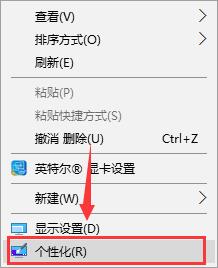
2、在左侧选择【锁屏界面】,然后就能够选择自己想要的图片。
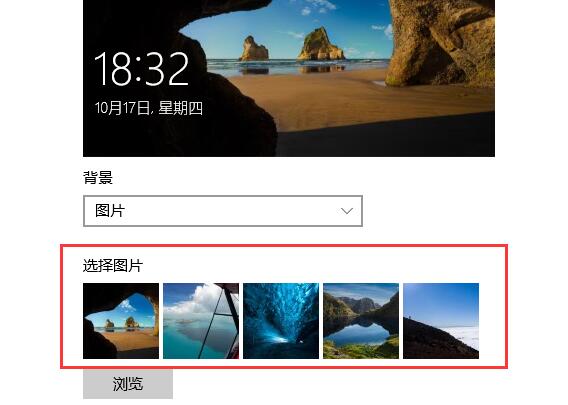
3、点击背景选项,选择【幻灯片放映】,点击【添加文件夹】来添加自己的图片文件夹,就能够播放你自己的图片了。
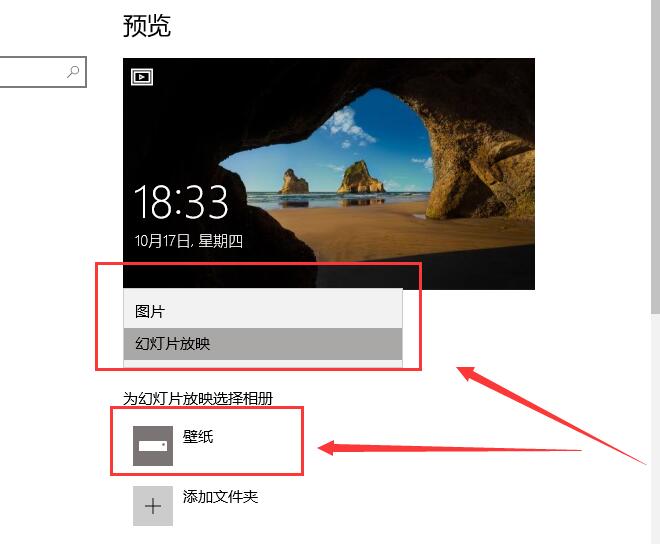
4、这里可以选择设置你的应用展示,天气等信息。

5、然后勾选【在登录屏幕上显示锁屏界面背景图片】就行了。
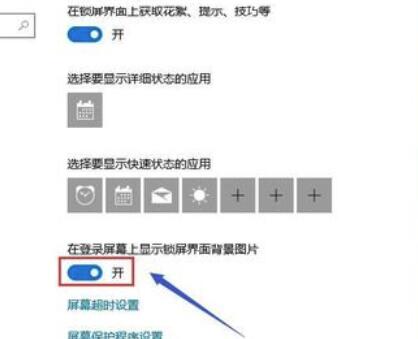
以上就是系统520为广大用户们提供的win10待机画面修改图文教程了,希望能够帮助到广大的用户们,谢谢阅读~
相关文章
- win10和win8.1哪个更省电
- win10桌面图标消失桌面变黑了怎么办?win10桌面图标消失桌面变黑解决方法
- win101809升级1909错误代码0x8007042b怎么解决
- win10系统植物大战僵尸打开时显示fatal error怎么处理?
- win10和win7系统的配置要求如何?win10系统的配置参数简介
- win10重装系统后无法上网?win10重装后恢复网络连接办法?
- 微软推送Win10预览更新
- win10更新1903卡在90
- win10专注助手一直提醒设置怎么办?win10专注助手提醒设置处理方法
- win10鼠标灵敏度怎么调详细教程
- Win10系统应用商店的广告如何屏蔽?
- win10系统输入法设置方法,win10系统输入法从哪里设置?
- 如何解决Win10系统无法切换输入法的问题?
- win10驱动空间不足怎么办?win10清理驱动空间有几种方法?
- win10为什么搜索不到共享打印机?win10搜索不到共享打印机解决方法
- 电脑怎么格式化win10?格式化win10要怎么操作?
